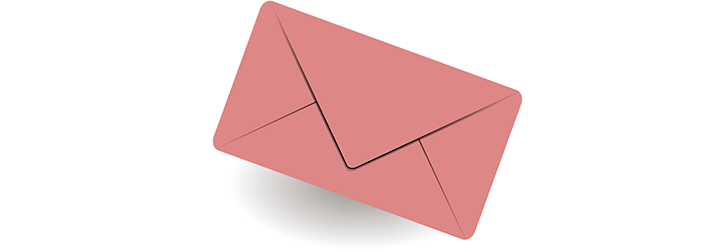
很多人反馈:账号密码正确,但是DM却无法连Gmail;
这个问题初步判断有三个原因:
专用密码:设置了两步验证需要使用应用专用密码才行;
连接不畅:某些众所周知的原因;
权限限制: Gmail访问权限未开启,imap/pop3未启用。
一、基础设置
1.1、服务器信息
Gmail服务器配置信息
配置参考下图
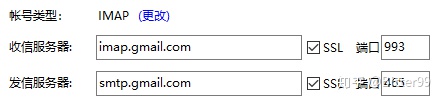
1.2、VPN和代理设置(请务必设置)
由于Gmail在国内的无法直接连接的,请使用第三方代理或者VPN进行连接。
在DM中的设置请参照《网络设置》进行,此处以X灯为例做演示。
《X灯登陆Gmail完整教程》:http://www.cy-email.com/help/yxtj-ggyx-ld (必看)
其他工具的使用大同小异,只要端口和协议对应上即可,特别说明 127.0.0.1 为 本机 的意思。
1.2.1.开启 卫皮嗯 端口(请务必设置)
这里以某软件为例,点击 选项设置
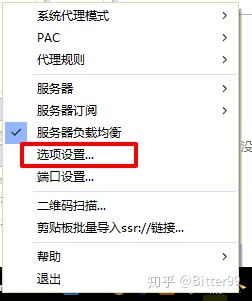
勾选 允许来自局域网的链接
端口即为 本地端口
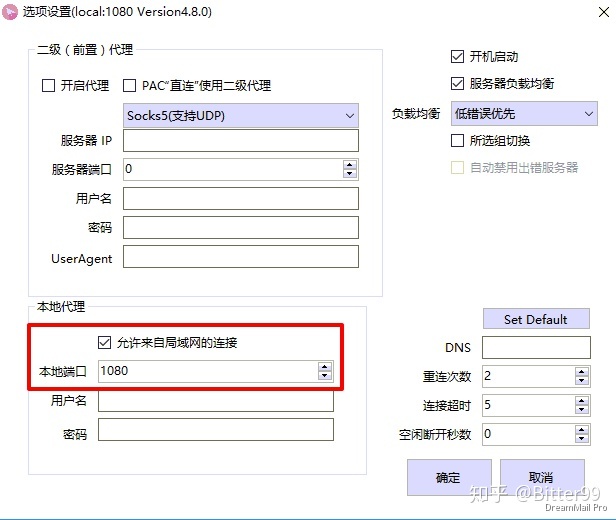
从上图可知,端口为 1080 (默认为 socks5 )端口补充说明:你猥皮恩的端口是多少,那么畅邮就设置对应的端口数值,如果设置不对,就会出现下图的情况,麻烦仔细检查
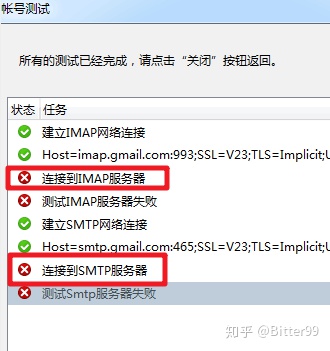
1.2.2.设置 第三方电子邮箱客户端 端口(请务必设置)
1.2.3.设置邮箱代理(请务必设置)
参照下图,在邮箱属性中选择指定代理(刚设置的代理)
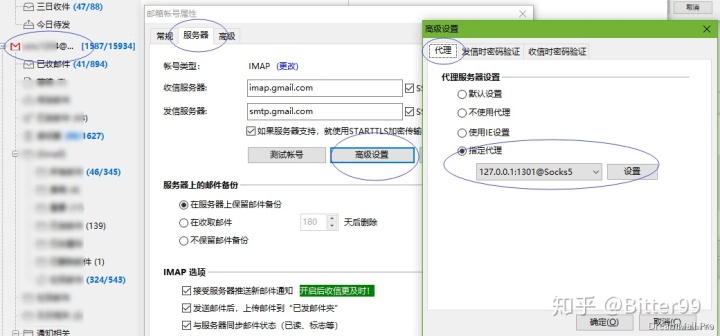
二、账号/密码
确认是否开启“两步验证
如何确认开启状态?
登陆Gmail网页版时,是否有以下页面,如果没有,则为未开启。
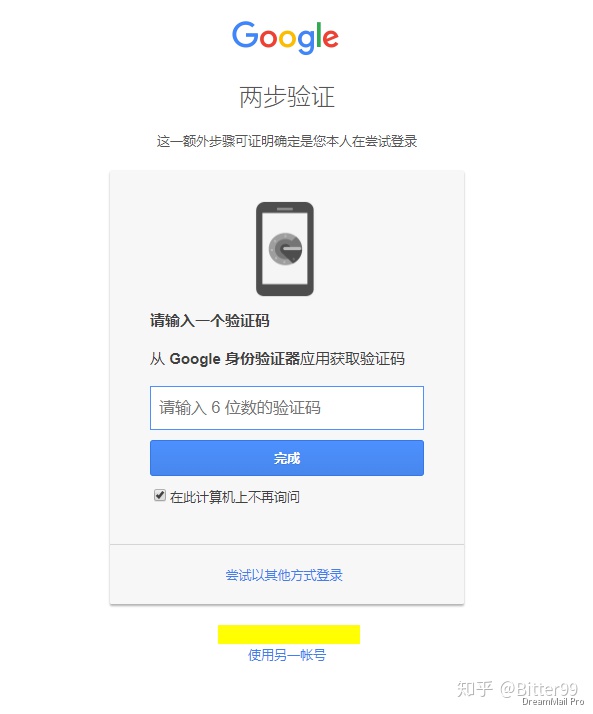
2.1、未开启“两步验证”
如果未开启,在客户端直接输入Gmail账号/密码(请注意:无必要开启IMAP/POP3,请参考下方的补充说明)
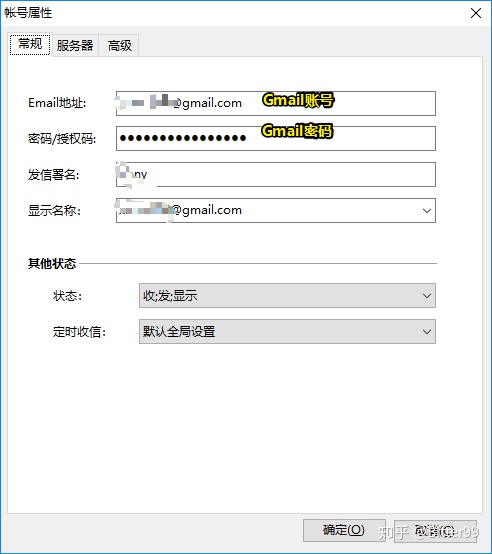
2.1.1、开启“两步验证”
开启 两步验证 :https://myaccount.google.com/security
默认为关闭,请点击进入开启
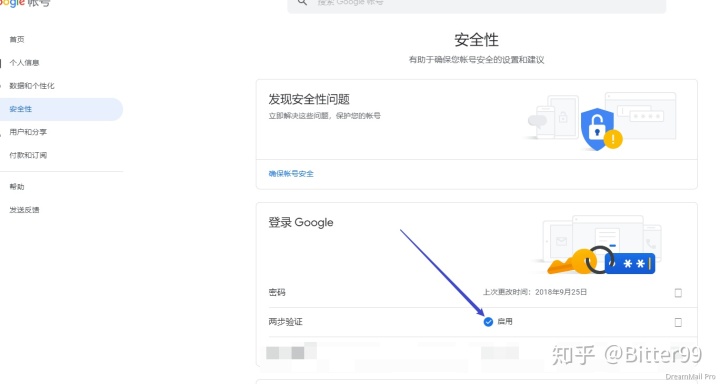
2.2、已开启“两步验证”
2.2.1、生成专用密码
“应用专用密码”入口
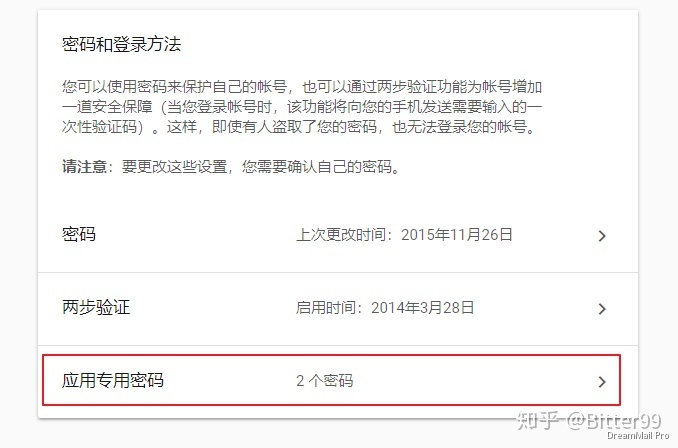
生成页面: https://myaccount.google.com/apppasswords (会要求使用登陆密码进行验证)
选择“应用”和“设备”,生成专用密码
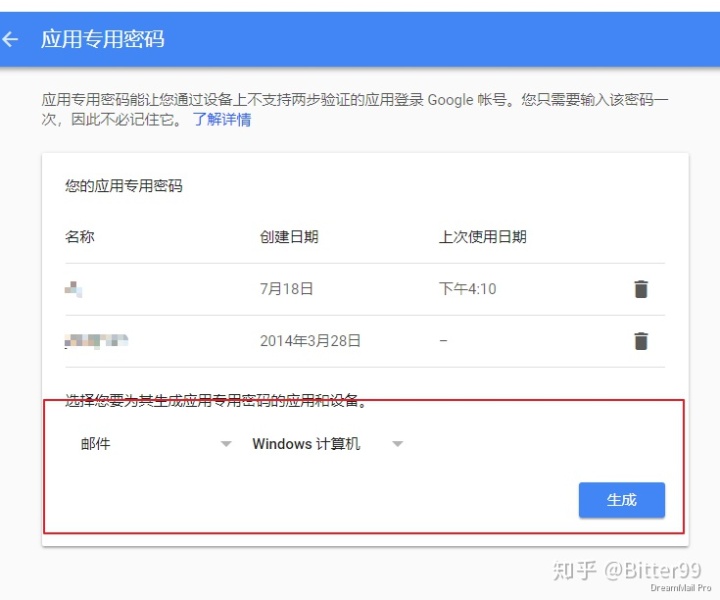
已生成的专用密码见下图。

2.2.2、Dm设置
注意:此处不是“密码”是“应用专用密码”
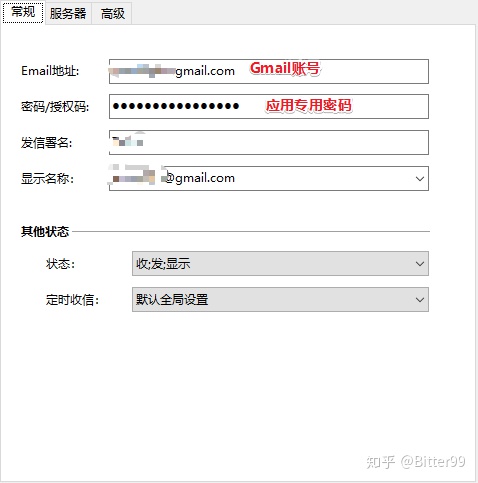
三、开启访问权限
部分用户出现在设置完上述流程后,点击测试,出现下图清醒。
此处显示 连接到IMAP服务器 ,说明到服务器之间已连接上,可能是 密码错误 或者 Gmail阻止登陆 ,我们在关闭后查看安全选项
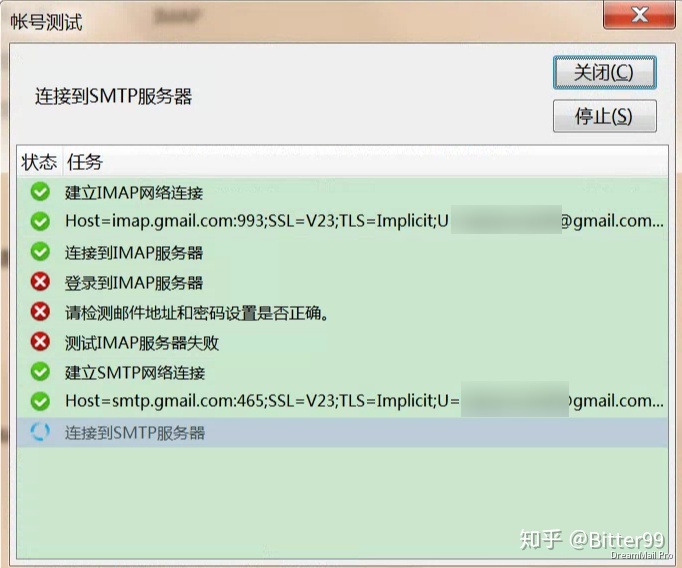
3.1、查看网页
打开gmail网页版,查看邮件,会有《安全提醒》之类的邮件,说明第三方邮件客户端登录Gmail被阻止
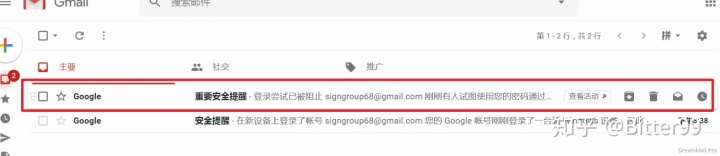
3.2、开启流程
进入页面:https://myaccount.google.com/security
找到下图,点击 开启访问权限 ,把状态修改为 已启用
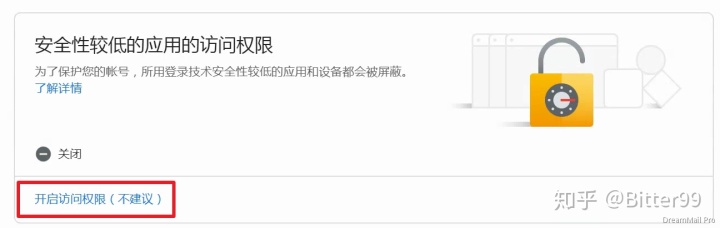
3.2.1、设为启用
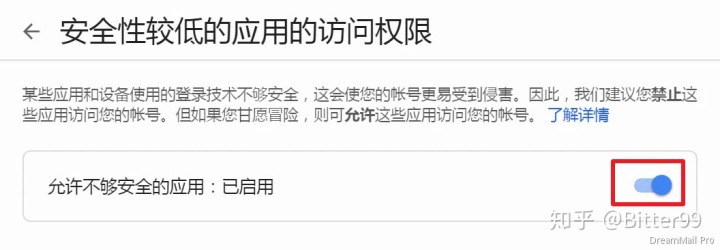
3.2.2、继续测试
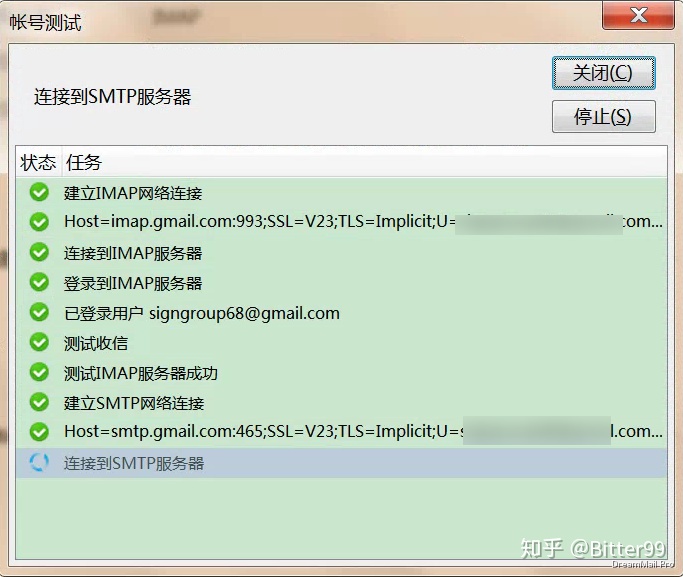
3.3、完成添加
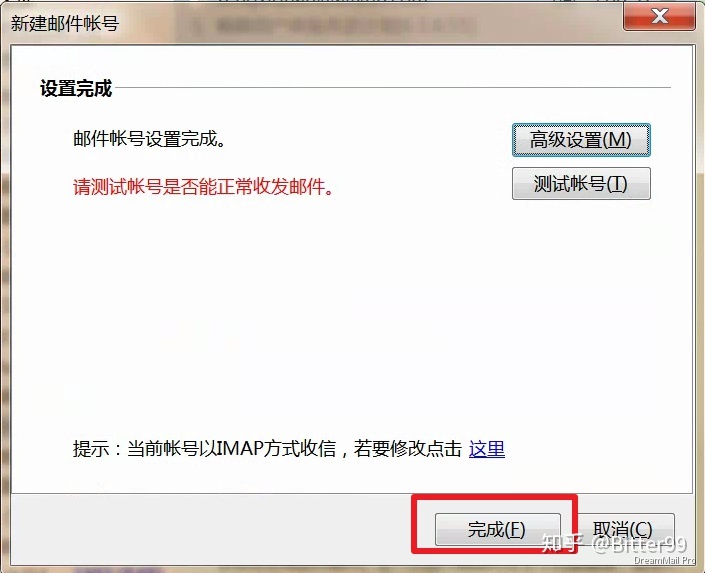
四、补充说明
4.1、imap测试失败/smtp测试成功
A.问题描述
测试页面如下图
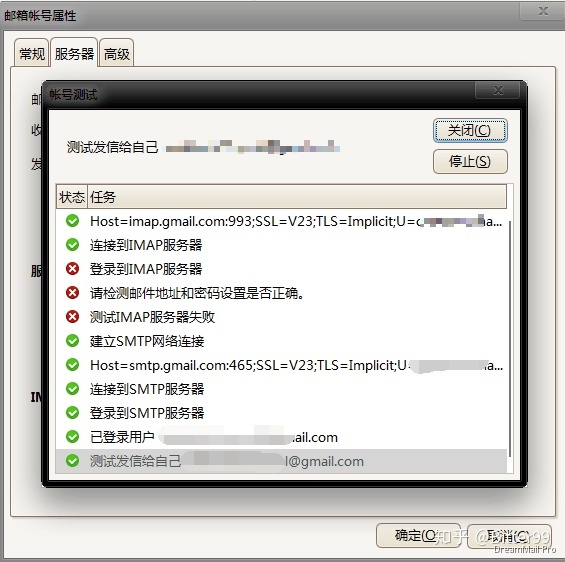
或者登录时出现以下提醒
[ALERT] Your account is not enabled for IMAP use. Please visit your Gmail settings page and enable your account for IMAP access. (Failure) 导致无法通过服务器验证的原因可能如下: 1、帐号异常或者密码错误; 2、从网页登录,POP3/IMAP/SMTP设置是否开启; 3、如果邮箱支持“客户端授权码”的方式登录,请使用授权码作为密码登录; 4、频繁地检测新邮件,可能导致被临时封号; 5、频繁发送邮件(垃圾邮件),可能导致被临时封号; 6、您的IP地址或邮件地址被服务器列入黑名单; 7、使用代理服务器上网受限。 如果是因为频繁检查新邮件、频繁发送邮件导致的帐号被封,一般几个小时候会自动解封。
B.解决方案
开启 POP下载 / IMAP访问
开启页面:https://mail.google.com/mail/u/0/#settings/fwdandpop
具体设置见下图:

4.2、imap测试成功/smtp测试失败
A.问题描述
测试收信服务器成功,但测试发信服务器失败。
这种情况一般是由于一个IP在一个时间段内发信过多造成,常见于使用公共猥皮恩,由于一个IP被多人使用而导致
B.解决方案
暂无一劳永逸的解决方案,建议是自建解决,或者是直接使用网页发信
五.视频教程
添加Gmail邮箱.wmv




















 1万+
1万+

 被折叠的 条评论
为什么被折叠?
被折叠的 条评论
为什么被折叠?








